Indstil din Mac mini
Første gang Mac mini starter, gennemgår Indstillingsassistent de enkle trin, du skal udføre for at begynde at bruge din nye Mac.
Tip: Tryk på esc-tasten for at høre, hvordan du indstiller din Mac ved hjælp af VoiceOver. Tryk på Kommando-Alternativ-F5 for at se tilgængelighedsindstillinger. Du kan få flere oplysninger i Tilgængelighed på din Mac.
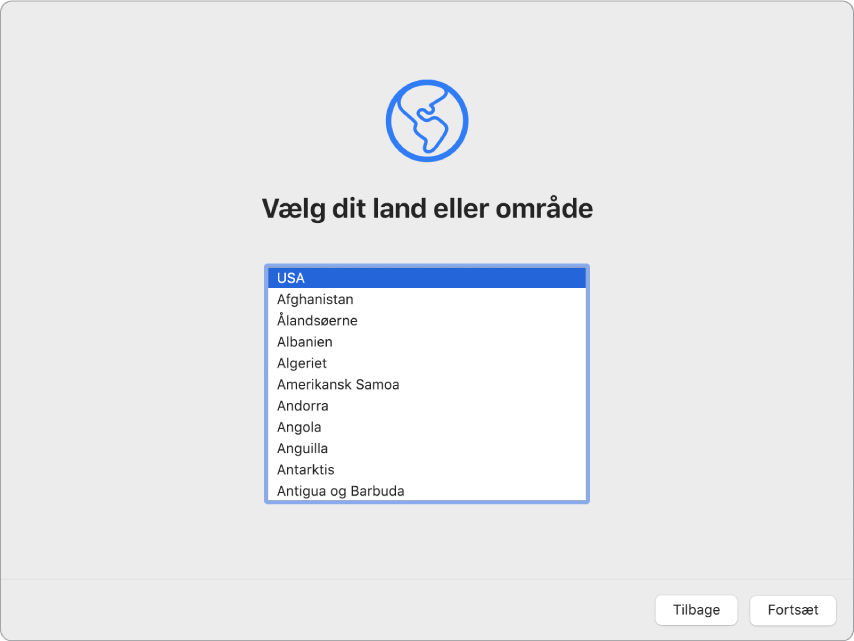
Vælg et land eller område for at indstille sprog og tidszone på din Mac. Du kan svare på alle notifikationerne eller springe nogen over og vælge “Indstil senere”, når den mulighed vises. Det kan f.eks. være en god ide at vente med at indstille Apple Pay, som kræver et godkendt kreditkort, og Skærmtid, som du kan indstille til forskellige brugere, til efter den første indstilling. Læs videre for at få flere oplysninger om indstillingsopgaver.
Opret forbindelse til et Wi-Fi-netværk: Vælg netværk, og indtast evt. en adgangskode, hvis det kræves. (Hvis du bruger Ethernet, kan du også vælge Andre netværksindstillinger). Du kan skifte netværk på et senere tidspunkt ved at klikke på statussymbolet for Wi-Fi
 på menulinjen, klikke på Andre netværk og derefter vælge et Wi-Fi-netværk og skrive adgangskoden. Du kan også vælge at slå Wi-Fi til eller fra her.
på menulinjen, klikke på Andre netværk og derefter vælge et Wi-Fi-netværk og skrive adgangskoden. Du kan også vælge at slå Wi-Fi til eller fra her.Tip: Hvis du efter indstillingen ikke kan se statussymbolet for Wi-Fi
 i menulinjen, kan du tilføje det. Åbn Systemindstillinger, og klik derefter på Netværk. Klik på Wi-Fi på listen til venstre, og vælg derefter “Vis Wi-Fi-status på menulinje”.
i menulinjen, kan du tilføje det. Åbn Systemindstillinger, og klik derefter på Netværk. Klik på Wi-Fi på listen til venstre, og vælg derefter “Vis Wi-Fi-status på menulinje”. Overfør oplysninger: Hvis du indstiller en ny computer, og du ikke tidligere har indstillet en Mac, skal du klikke på “Overfør ikke nogen oplysninger nu”. Se Overfør dine data til din nye Mac mini, hvis du vil overføre dine data fra en anden computer nu eller senere.
Log ind med dit Apple-id: Dit Apple-id består af en e-mailadresse og en adgangskode. Det er den konto, du bruger til alt i forbindelse med Apple – inklusive brug af App Store, programmet Apple TV, Apple Book Store, iCloud, Beskeder m.m. Log ind med samme Apple-id for at bruge Apple-tjenester på alle enheder – uanset om det er din computer, iOS-enhed, iPadOS-enhed eller dit Apple Watch. Det er bedst at have dit eget Apple-id og ikke dele det. Hvis du ikke allerede har et Apple-id, kan du oprette et under indstilling (det er gratis). Se Apple-konto på Mac.
Skærmtid: Overvåg og modtag rapporter om brug af din computer. Du kan læse om indstillinger og finde flere oplysninger i Skærmtid på Mac.
Opbevar arkiver i iCloud: Med iCloud kan du opbevare alt dit indhold – dokumenter, film, musik, fotografier m.m. – i skyen og have adgang til det hele, uanset hvor du er. Sørg for at logge ind med det samme Apple-id på alle enheder. Hvis du vil foretage denne indstilling senere, skal du åbne Systemindstillinger og logge ind med dit Apple-id, hvis du ikke allerede er logget ind. Klik på Apple-id, klik på iCloud i indholdsoversigten, og vælg derefter de funktioner, du vil bruge. Du kan få flere oplysninger i Få adgang til dit iCloud-indhold på din Mac.
Vælg et udseende: Vælg Lys, Mørk eller Automatisk som udseende til dit skrivebord. Hvis du vil ændre det valg, du foretog under indstillingen, skal du åbne Systemindstillinger, klikke på Generelt og derefter vælge et udseende. Du kan også foretage andre indstillinger her.
Indstil Apple Pay: Du kan indstille Apple Pay i en brugerkonto på din Mac mini under indstilling. Andre brugere kan stadig betale med Apple Pay, men de skal gennemføre købet vha. deres iPhone eller Apple Watch, som er indstillet til Apple Pay (se Brug Apple Pay på din Mac). Følg instruktionerne på skærmen for at tilføje og bekræfte dit kort. Hvis du allerede bruger et kort til mediekøb, bliver du måske bedt om at bekræfte dette kort først.
Hvis du vil indstille Apple Pay eller tilføje flere kort senere, skal du åbne Systemindstillinger og derefter klikke på Wallet & Apple Pay. Følg instruktionerne på skærmen for at indstille Apple Pay.
Bemærk: Udstederen af kortet afgør, om kortet kan bruges til Apple Pay, og vil måske bede dig om flere oplysninger for at gennemføre godkendelsesprocessen. Du kan bruge mange kredit- og debetkort til Apple Pay. Du finder oplysninger om tilgængeligheden af Apple Pay og de aktuelle kortudstedere i Apple-supportartiklen Pengeinstitutter, der understøtter Apple Pay.
Tip: Hvis du er ny Mac-bruger, kan du se Apple-supportartiklerne Gode Mac-råd til tidligere Windows-brugere og Hvad hedder det på min Mac? Du kan også læse mere i Mac i grundtræk.